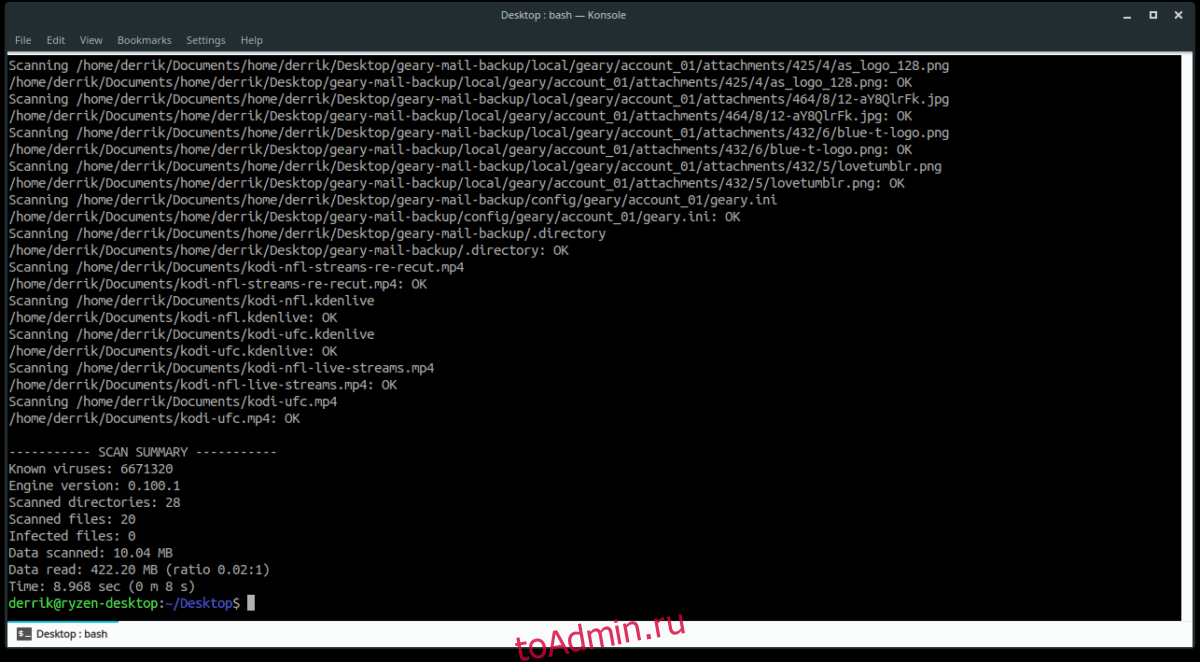Многие могут этого не знать, но Linux тоже может заражаться вирусами. К счастью, есть потрясающий инструмент командной строки, который используют многие пользователи Linux, и он называется ClamAV. С его помощью пользователи смогут определять типы вирусов через командную строку и искать эксплойты (как для Windows, так и для Linux).
Оглавление
Установить ClamAV
ClamAV легко установить в Linux благодаря тому, что он включен во многие распространенные источники программного обеспечения. Чтобы установить это приложение, откройте терминал и следуйте приведенным ниже инструкциям, чтобы заставить его работать.
Примечание: ClamAV имеет графическую версию приложения, если вам не нравится командная строка Linux. Он объединяет все лучшие аспекты терминала и помещает его в простой в использовании пользовательский интерфейс. Посетите официальный сайт Узнать больше.
Ubuntu
sudo apt install clamav
Debian
sudo apt-get install clamav
Arch Linux
sudo pacman -S clamav
Fedora
sudo dnf install clamav
OpenSUSE
sudo zypper install clamav
Общий Linux
Для сборки антивирусного сканера ClamAV из исходных кодов на платформе Linux требуется несколько зависимостей. Прежде чем продолжить, установите все эти программы на свой компьютер.
компилятор gcc или clang C
OpenSSL
библиотека zlib
wget
После того, как на вашем компьютере Linux позаботились о зависимостях, пора начать процесс сборки. Загрузите последнюю версию кода ClamAV с помощью инструмента загрузки wget.
Примечание: поскольку вы собираете программу из исходного кода, автоматические обновления невозможны. Чтобы ваш антивирусный сканер всегда был в актуальном состоянии, повторно загрузите код ClamAV. здесь и регулярно компилируйте код.
wget https://www.clamav.net/downloads/production/clamav-0.100.2.tar.gz
Нет wget? Вместо этого попробуйте cURL:
curl https://www.clamav.net/downloads/production/clamav-0.100.2.tar.gz > clamav-0.100.2.tar.gz
Теперь, когда код загружен через wget, распакуйте архив TarGZ ClamAV.
tar zxvf clamav-0.100.2.tar.gz
С помощью команды CD переместите сеанс терминала из домашней папки в только что извлеченную папку clamav-0.100.2.
cd clamav-0.100.2
Запустите сценарий настройки. Configure позволит вам определить все зависимости для требований сборки.
./configure --with-user
Если сценарий настройки не показывает никаких предупреждений, все в порядке. Запустите процесс компиляции кода, выполнив команду make.
make
Пусть инструмент компилятора кода построит ClamAV. Это может занять много времени, так что наберитесь терпения. Когда процесс сборки будет завершен, установите программное обеспечение на свой компьютер с Linux с помощью команды make install.
sudo make install
Найдите вирусы через командную строку
Сканеры вирусов находят трояны и другие проблемы, проверяя файл «определений». Этот файл определений представляет собой список, который сообщает сканеру о сомнительных элементах. ClamAV также имеет файл определения, и пользователи могут обновить его с помощью команды freshclam. В терминале запустите:
sudo freshclam
Обязательно регулярно запускайте команду freshclam еженедельно (или даже ежедневно, если вы опасаетесь вирусов, обнаруживаемых на вашем ПК или сервере Linux).
Получив последние описания вирусов для ClamAV в Linux, вы сможете сканировать на наличие уязвимостей. Чтобы проверить отдельную папку на вирусы, выполните следующую команду:
sudo clamscan /location/of/folder/
Также можно использовать clamscan для поиска вирусов в каталоге, а также во всех подкаталогах внутри, используя переключатель r.
sudo clamscan -r /location/of/folder/
Сканировать домашнюю папку
Домашний каталог в Linux — это основное место, с которым пользователи взаимодействуют на компьютере. Поэтому, если у вас есть вирус, он будет в этой папке или во многих подпапках. Чтобы просканировать домашнюю папку, укажите команду clamscan на / home / username /. В качестве альтернативы используйте ~ /, если вы не хотите вводить имя пользователя.
Примечание: используйте переключатель -v, чтобы распечатать процесс сканирования, который в противном случае скрывает ClamAV.

sudo clamscan -rv ~/
или же
sudo clamscan -rv /home/username
Хотите сканировать домашние папки более чем одного пользователя? Попробуйте указать clamscan на / home / вместо / home / username /.
sudo clamscan -rv /home/
Общесистемное сканирование
У вас могут быть опасные и сомнительные файлы на вашем ПК с Linux вне вашей домашней папки. Если вы хотите сканировать такие элементы, вам необходимо выполнить сканирование всей системы. Используйте clamscan и укажите его прямо в корневой каталог.
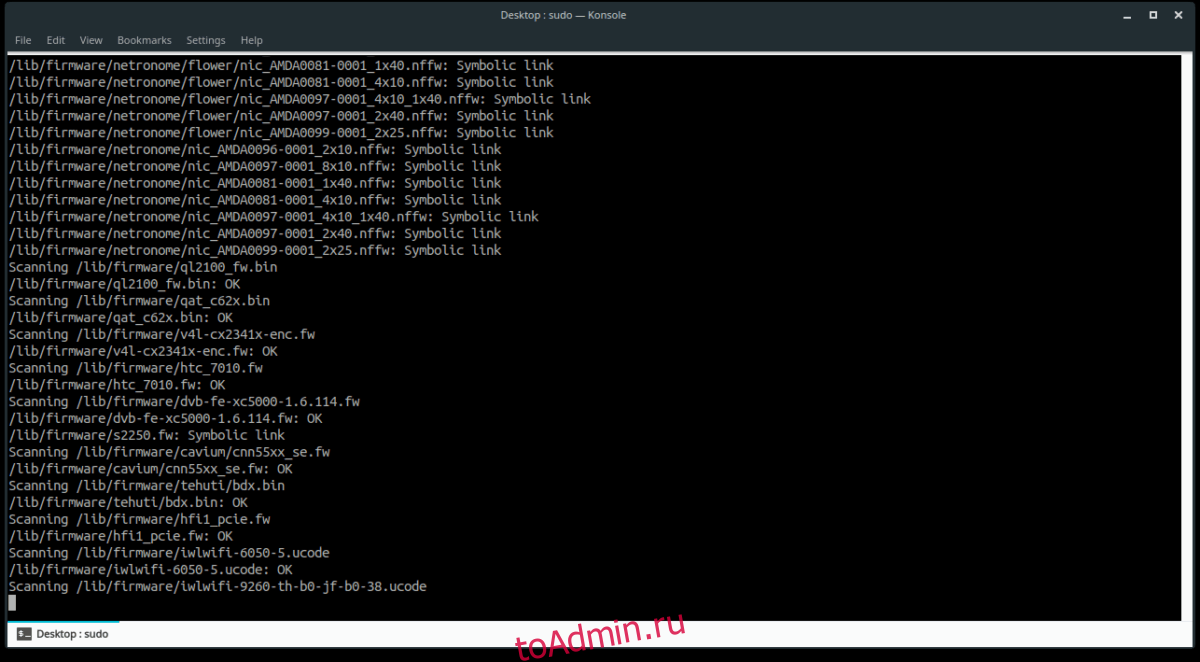
sudo clamscan -rv /
Сканировать отдельный файл
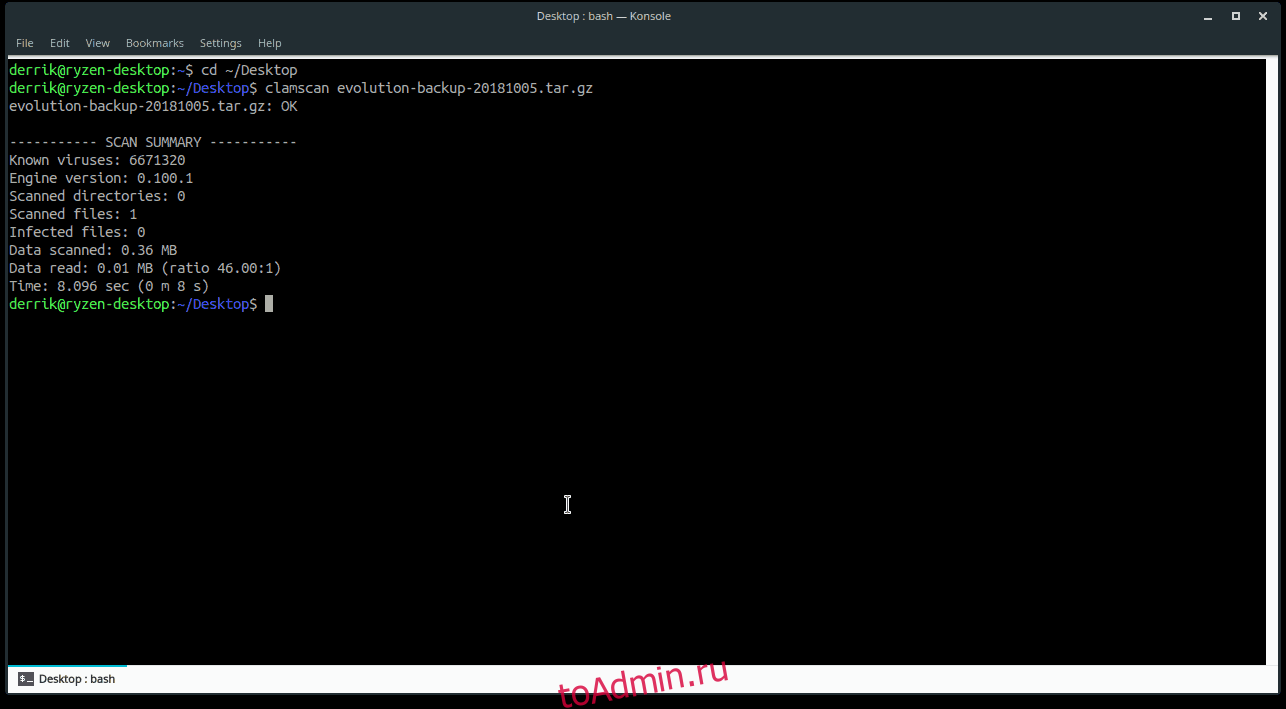
ClamAV часто используется для сканирования файловых систем Linux на наличие уязвимых файлов. Еще одно применение ClamAV — сканирование отдельных файлов на наличие проблем. Чтобы отсканировать отдельный файл, запустите clamscan и укажите его прямо на расположение файла.
Примечание. Не забудьте настроить приведенные ниже команды в соответствии со своими потребностями.
sudo clamscan -v /location/of/file/file.file
Или используйте команду CD, чтобы перейти к точному расположению файла, а затем запустите сканирование.
cd /location/of/file/file.file sudo clamscan -v file.file